Êtes-vous également confrontés au problème de l’écran bleu ? Vous ne savez pas quoi faire et comment corriger l’erreur Driver IRQL NOT LESS OR EQUAL dans Windows 10 ? Ne vous inquiétez pas, vous êtes sur la bonne page. Nous allons présenter des différentes façons de la réparer.
D’abord, il faut comprendre la raison d’être de Écran Bleu
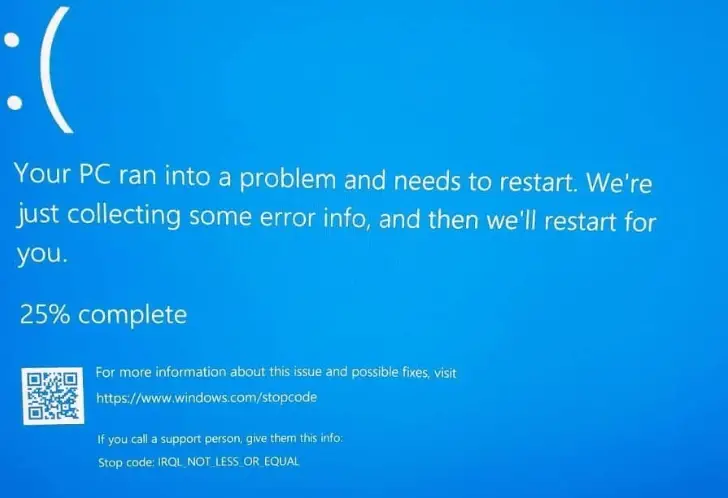
Parfois, les utilisateurs ont dû faire face à l’écran bleu (BSOD) qui est causée par les pilotes incompatibles ou des dysfonctionnements matériels.
De même, lorsque le code d’erreur IRQL NOT LESS OR EQUAL sous Windows 10′ se produit alors cela signifie que quelque chose ne va pas avec un pilote de vos périphérique.
Pour corriger, il est important de connaître les situations dans lesquelles l’utilisateur doit faire face à l’erreur. Cela aidera l’utilisateur à éliminer la situation qui peut entraîner cette erreur dans le l’avenir.
[7 Solutions] Résoudre « Driver Power State Failure » Win 10
Situations courantes dans lesquelles « Driver IRQL_Not_Less_or_Equal se produit sous Windows 10
Savoir les raisons de « Driver IRQL NOT LESS OR EQUAL » nous permettra d’arrêter et de découvrir des solutions relatives de ce problème.
Voici quelques raisons probables de cette erreur :
- Pilotes de périphériques incompatibles ;
- Mauvaise installation des pilotes de périphériques ;
- Matériel défectueux ;
- Fragmentation du disque ;
- Problèmes de registre;
- Attaques de virus et de logiciels malveillants (Malware)
Quels problèmes « IRQL NOT LESS OR EQUAL » causera-t-elle à votre système informatique ? Les problèmes les plus graves devraient être le plantage du système, la défaillance du système ainsi que la perte de données.
[3 Solutions] Erreur Système 5 s’est Produite Windows 10
Comment corriger IRQL NOT LESS OR EQUAL (écran bleu) sous Windows :
Il est bien que vous puissiez résoudre cette erreur facilement. Il y a plusieurs façons de le faire. Quoi qu’il en soit, nous suivrons les méthodes les plus efficaces pour la corriger. Mais, si vous ne pouvez pas vous connecter à Windows, vous devrez suivre ces méthodes en mode sans échec.
[8 Solutions] Origin ne se Lance Pas et ne Charge Pas
Méthode 1. Supprimer epfwwffp.sys
Si vous voyez epfwwfp.sys avec ce nom d’erreur d’écran bleu, vous pouvez le corriger en supprimant epfwwfp.sys. Vous pouvez le faire à partir de l’invite de commande. C’est un processus si facile. Il suffit d’ouvrir l’invite de commande.
Puis tapez la commande suivante et appuyez sur la touche Entrée.
DEL /F /S /Q /A « C:\Windows\System32\drivers\epfwwfp.sys
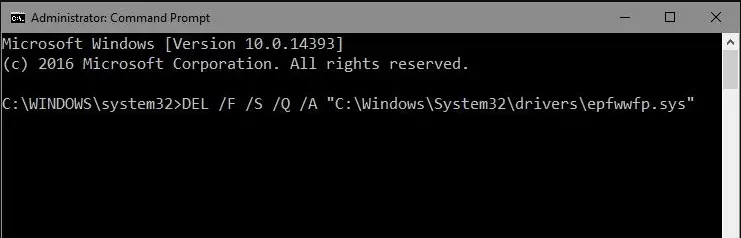
Méthode 2. Réinstallez le pilote réseau :
Sous Windows 10, vous pouvez rencontrer cette écran bleu à tout moment. Cependant, si vous voyez le fichier ndis.sys avec « IRQL NOT LESS OR EQUAL », cela peut être le résultat d’un pilote réseau défectueux. Donc, je vous suggère de désinstaller votre pilote réseau.
Cela peut résoudre ce problème. Cependant, pour le faire :
- Tout d’abord, ouvrez Exécuter en appuyant sur Win + R.
- tapez devmgmt.msc et appuyez sur Entrée.
- Ensuite, développez les adaptateurs réseau.
- Cliquez avec le bouton droit de la souris sur le nom de l’adaptateur réseau que vous souhaitez désinstaller et choisissez Désinstaller.
- Après l’avoir fait, cliquez sur Action dans la barre de menu et choisissez Scanner le matériel changements.
- Il détectera et installera automatiquement les adaptateurs réseau.
- Mais, si possible, vous devriez téléchargez les derniers pilotes à partir du site Web du fabricant de votre PC et installez-les. Il peut réparer le problème.
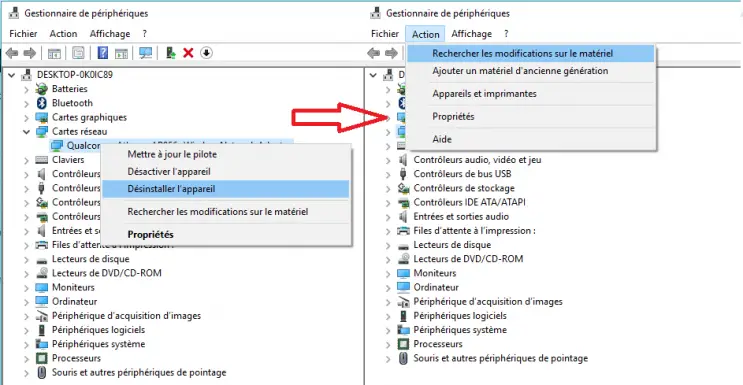
Méthode 3. Mise à jour de Windows et des pilotes
« IRQL NOT LESS OR EQUAL » peut être corrigée par la mise à jour de votre PC. Vous n’avez qu’à faire suivre les étapes.
- Installez le dernier Service Pack.
- Gardez toujours votre PC à jour.
- Mettez à jour tous vos pilotes vers la dernière version.
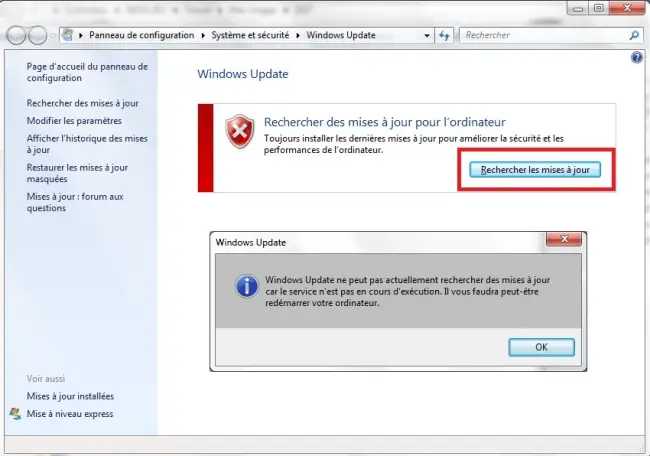
[9 Solutions] Votre Pavé Tactile ne Fonctionne Plus ?
Méthode 4.Désinstaller les outils d’Overclocking
Certains fabricants de PC fournissent un outil dédié qui peut améliorer le processus d’Overclocking du CPU, commen acer, dell … Parfois, ils peuvent causer des BSOD. Donc, je vous suggère de les désinstaller pour la corriger.
Méthode 5. Désactivez Antivirus et pare-feu:
Certains programmes antivirus sont généralement responsables de l’écran bleu spécifique. Donc, je vous suggère de désactiver tout programme antivirus ou pare-feu tiers pour voir s’il corrige IRQL NOT LESS OR EQUAL.
Méthode 6. Modifier les paramètres de la mémoire virtuelle (fichier d’échange).
Dans certains cas, le problème peut être causé par une valeur invalide de dans le fichier d’échange (mémoire virtuelle). Pour corriger ce problème :
- Appuyez sur les touches Windows + R pour ouvrir la boîte de commande d’exécution.
- Tapez sysdm.cpl et cliquez sur OK.
- Choisissez paramètres système avancé
- Sélectionnez Paramètres de performance.
- Sélectionnez l’onglet Avancé, puis cliquez sur Modifier.
- Décochez la case Gestion automatique la taille du fichier d’échange pour tous les lecteurs.
- Sélectionnez l’option Taille personnalisée.
- Tapez à la fois dans la zone taille initiale (MO) et taille Maximale (MO) une valeur de (1,5) la quantité de RAM installée sur votre système*.
- Si la mémoire RAM installée est de 8 Go (8192 Mo), tapez : 12288 (1,5 x 8192 =12288).
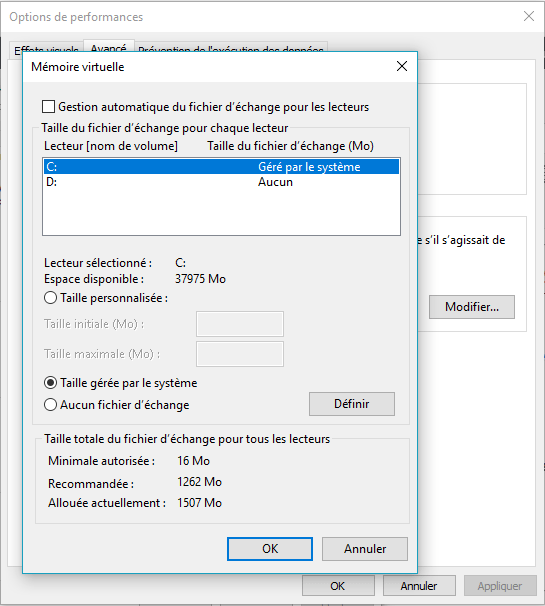
Une fois terminé, cliquez sur Définir, puis sur OK pour appliquer les modifications et redémarrer le programme ordinateur.
Méthode 7. RÉPARER LE REGISTRE ET LE DISQUE FRAGMENTÉ
- Appuyez sur F8 pour entrer en mode sans échec et choisissez Réparer mon ordinateur > accédez à l’invite de commande dans les options avancées sous Dépannage
- Sélectionnez Invite de commandes et tapez les commandes ci-dessous pour trouver le répertoire racine :
dir C:\Win* et appuyez sur Entrée ;
dir D:\Win* et appuyez sur Entrée ;
dir E:\Win* et appuyez sur Entrée ; - Tapez: cd /d C:\windows\System32\config appuyez sur Entrée ; xcopy *.* C:\RegBack\ et appuyez sur Entrée; cd RegBack appuyez sur Entrée ; dir et appuyez sur Entrée ;
- Tapez les commandes ci-dessous :
copy /y software ..
copy /y system ..
copy /y sam .. - Et puis cliquez sur oui. Enfin, redémarrez l’ordinateur, le registre sera réparé manuellement.
Méthode 8.RÉPARER VOTRE REGISTRE POUR RÉPARER LES FICHIERS CORROMPUS
Les problèmes de corruption de fichiers peuvent également causer l’erreur IRQL NOT LESS OR EQUAL. Pour cette raison vous pouvez le réparer en réparant votre registre. La façon la plus rapide de le faire est d’utiliser la commande System File Checker sur l’invite de commande :
- Allez dans Démarrer et tapez cmd, cliquez avec le bouton droit de la souris sur Invite de commandes et sélectionnez Exécuter en tant qu’administrateur
- Tapez ensuite la commande sfc /scannow
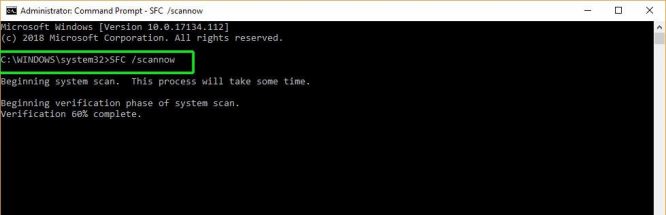
- Attendez que le processus de scan soit terminé, puis redémarrez votre ordinateur. Tous les fichiers corrompus seront remplacés au redémarrage.
Méthode 9.DÉSACTIVER LA MISE EN CACHE DE LA MÉMOIRE
Appuyez sur F2 ou d’autres touches >et Entrer dans le BIOS puis > Désactivez la fonction de mise en cache de la mémoire.
[8 Solutions] Réparer l’Erreur 0x80070424 Windows Update
Méthode 10. Restauration du système.
Si « IRQL_NOT_NOT_LESS_OR_EQUAL (dxgmms1.sys) » s’est produit après une mise à jour de Windows, essayez de restaurer votre système à un état de fonctionnement antérieur.
- Appuyez sur les touches Windows + R pour ouvrir la boîte de commande d’exécution.
- Tapez rstrui et; cliquez sur OK.
- Cliquez sur Suivant dans le premier écran.
- Choisissez un point de restauration (Date/Heure) où votre système été en bon état et cliquez sur Suivant pour démarrer la restauration système.
C’est tout ! Ça a marché pour vous ?
Merci de laisser un commentaire dans la section commentaires ci-dessous ou encore mieux :
aimez et partagez ce blog dans les réseaux sociaux pour aider à faire passer les solutions à vos amis.
Dernière mise à jour : 3 mars, 2021

Vous pouvez également corriger l’erreur DRIVER_IRQL NOT LESS OR EQUAL
en cas mauvaise page de mémoire virtuelle en désactivant Gestion automatique du fichier d’échange pour les lecteurs. Pour le réparer, suivez les instructions ci-dessous.
Allez dans Propriétés de l’ordinateur. Faites un clic droit sur Ordinateur / Ce PC et sélectionnez Propriétés.
Cliquez sur Paramètres système avancés.
Cliquez ensuite sur paramètres dans la section Performances.
Cliquez ensuite sur l’onglet Avancé.
Cliquez après sur Modifier dans la section Mémoire virtuelle.
Décochez ensuite l’option Gestion automatique du fichier d’échange pour les lecteurs .
J’espère que cela corrigera l’erreur